MyQ Roger et MFDs
Installation du terminal MyQ Roger sur les imprimantes multifonctions
L'installation du terminal MyQ Roger sur vos périphériques multifonctions (MFD) diffère d'une marque à l'autre.
Pour obtenir des instructions détaillées, consultez les guides MyQ Roger spécifiques à chaque marque.
Connexion du terminal MyQ Roger au serveur MyQ Roger
Une fois que vous avez configuré votre tenant MyQ Roger et installé MyQ Roger sur vos MFD, vous devez établir une connexion entre votre tenant, votre MFD et votre smartphone.
Cela peut être fait soit via l'application mobile MyQ Roger (recommandé), soit en utilisant le code de votre périphérique dans le serveur web MyQ Roger.
Via l'application mobile MyQ Roger (recommandé)
Connectez-vous à l'application mobile MyQ Roger avec vos identifiants MyQ Roger.
Une fois connecté à l'application, il vous suffit d'utiliser le bouton « Connexion » situé en bas au centre de l'écran pour scanner le code QR affiché sur le MFD.
De cette façon, la connexion entre votre tenant MyQ Roger, votre MFD et votre smartphone est établie.
Vous verrez s'afficher la notification « Imprimante jumelée avec succès » sur votre téléphone et l'écran de connexion MyQ Roger sur votre MFD. Cette action ne doit être effectuée qu'une seule fois. Une fois qu'elle est terminée, le périphérique est jumelé avec votre compte et affiche un code QR dynamique permettant aux utilisateurs de se connecter.
Il existe d'autres scénarios possibles lors de la lecture du code QR sur l'imprimante, qui dépendent également des autorisations de l'utilisateur :
L'imprimante n'a encore été enregistrée auprès d'aucun locataire :
Si l'utilisateur dispose d'autorisations standard (impression, numérisation, etc.), il ne peut pas coupler l'appareil. L'opération échoue et un message d'erreur s'affiche sur le téléphone mobile.
Si l'utilisateur dispose d'autorisations d'administrateur (couplage d'appareils), il peut coupler l'appareil avec un locataire. Le nouvel enregistrement de l'imprimante est créé sous le locataire et l'imprimante est immédiatement active. Un nouveau code QR s'affiche et tout utilisateur de ce locataire peut se connecter.
L'imprimante est enregistrée (appairée avec le même locataire que l'utilisateur) :
L'utilisateur (disposant d'autorisations standard et/ou d'administrateur) est connecté à l'imprimante et peut la contrôler via son téléphone mobile.
L'imprimante est enregistrée auprès d'un autre locataire :
Comme l'imprimante est appairée avec un autre locataire, elle ne peut pas être utilisée et un message d'erreur s'affiche sur le téléphone mobile.
L'utilisateur ne parvient pas à se connecter :
Vérifiez si le bon locataire MyQ Roger est utilisé.
Vérifiez si le compte de l'utilisateur est verrouillé.
Vérifiez si le compte de l'utilisateur est désactivé.
Il n'est pas possible d'afficher l'écran d'enregistrement (avec le code QR) sur un périphérique une fois qu'il a été associé à un locataire. L'administrateur doit soit libérer l'association sur le serveur, soit réinstaller l'application intégrée (la supprimer de l'appareil, puis la réinstaller).
Vous pouvez également vous connecter via NFC, si le périphérique a déjà été appairé par l'administrateur et si votre téléphone prend en charge la technologie NFC.
Pour coupler l'appareil,
Appuyez sur le bouton Connexion, puis sur le bouton d'information
 à côté de l'option Connexion via NFC.
à côté de l'option Connexion via NFC. Appuyez sur Appairer une nouvelle balise. Approchez le téléphone de l'imprimante et appuyez sur Écrire sur la balise NFC.
Une fois cette opération terminée, scannez le code QR sur l'imprimante pour terminer l'appairage du périphérique.
Pour vous connecter via NFC,
Appuyez sur le bouton Connexion, puis sélectionnez Connexion via NFC.
Approchez votre téléphone de l'étiquette NFC sur le MFD.
Une fois que votre téléphone a lu l'étiquette, vous êtes connecté au MFD.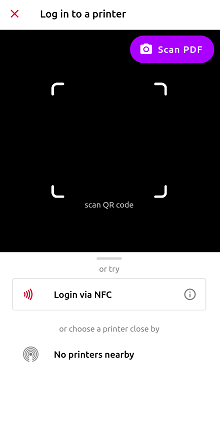
Une autre option consiste à se connecter à un MFD appairé via Bluetooth si l'appareil est connecté à un lecteur BLE.
Tout lecteur Elatec prenant en charge le BLE peut être utilisé, mais il doit être configuré spécifiquement (contactez MyQ pour la configuration).
Une fois le lecteur BLE configuré, appuyez sur le bouton Connexion de l'application mobile MyQ Roger et sélectionnez l'une des imprimantes appairées dans la liste.
S'il n'y a pas d'imprimantes dans la liste, sélectionnez « Découvrir les imprimantes via Bluetooth ». Une fois qu'un périphérique inconnu apparaît dans la liste, appuyez dessus et scannez le code QR pour le coupler.
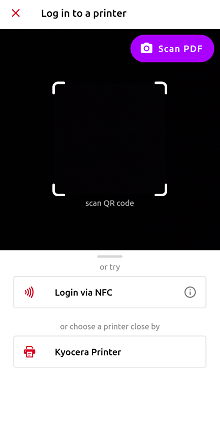
La configuration de MyQ Roger est maintenant terminée et vous pouvez commencer à l'utiliser.
Pour une présentation détaillée de l'application mobile MyQ Roger, consultez le guide d'installation et d'utilisation de l'application mobile MyQ Roger, ainsi que les guides MyQ Roger spécifiques à chaque marque.
Via le code de l'appareil dans le serveur Web MyQ Roger
Dans le serveur Web MyQ Roger, accédez à Supervision>Imprimantes.
Pour enregistrer, coupler et vous connecter à distance à un périphérique,
cliquez sur le bouton Créer une imprimante avec terminal.
Saisissez le code du périphérique affiché sur l'écran de l'imprimante et cliquez sur +Créer.
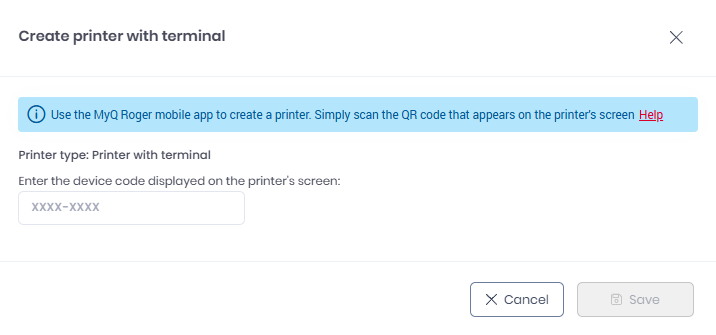
La configuration de MyQ Roger est maintenant terminée et vous pouvez commencer à l'utiliser.
